Дискорд - это популярное приложение для голосового и текстового общения, которое широко используется во время онлайн стримов. Однако, чтобы участники стрима могли услышать захватывающую игровую атмосферу, важно правильно настроить звук в Дискорде. В этой статье мы рассмотрим полезные советы и инструкцию, которые помогут вам настроить звук в Дискорде для стрима.
Во-первых, стоит обратить внимание на микрофон. Чтобы ваш голос был четким и понятным, регулируйте уровень громкости микрофона. Настройте его таким образом, чтобы он не искажал звук и не вызывал шумы. Если вы используете внешний микрофон, проверьте его настройки и установите оптимальные параметры.
Во-вторых, следует настроить громкость звука в Дискорде. Для этого откройте настройки приложения и найдите раздел "Звук и видео". Здесь вы сможете изменить громкость микрофона, наушников и звуковых эффектов. Важно подобрать баланс между громкостью микрофона и громкостью игровых звуков, чтобы ваш голос не перекрывал игровую атмосферу, но при этом был слышен.
Также рекомендуется проверить настройки компьютера. Убедитесь, что звуковые драйверы установлены и обновлены. Если возникают проблемы с звуком в Дискорде, попробуйте перезапустить приложение, а также проверить звук на других программных платформах. Если проблема сохраняется, обратитесь к поддержке Дискорда или воспользуйтесь форумами посвященными этой теме.
Избегайте эха и шумов

Эхо и шумы могут значительно испортить качество звука во время трансляции в Дискорде. Чтобы избежать этих проблем, примените следующие советы:
- Используйте наушники: Использование наушников вместо динамиков позволит уменьшить эхо и предотвратить обратную связь.
- Регулируйте громкость микрофона: Убедитесь, что уровень громкости микрофона установлен на оптимальное значение, чтобы избежать искажений и нежелательных шумов. Вы можете настроить это в настройках устройства записи вашего ПК.
- Используйте шумоподавление: Дискорд имеет функцию шумоподавления, которая поможет устранить фоновые шумы и улучшить качество звука. Вы можете включить ее в настройках звука Дискорда.
- Улучшите аккустическую обстановку: Поместите свой микрофон в безэховую и тихую комнату. Избегайте мест, где есть резонанс или шум проходящего транспорта.
- Используйте поп-фильтр: Поп-фильтр поможет предотвратить попадание сильных воздушных потоков от дыхания в микрофон, что может вызвать шумы и искажения.
- Используйте эквалайзер: Эквалайзер может быть полезным инструментом для настройки и балансировки звука, чтобы избежать резкости и искажений.
Правильная настройка микрофона
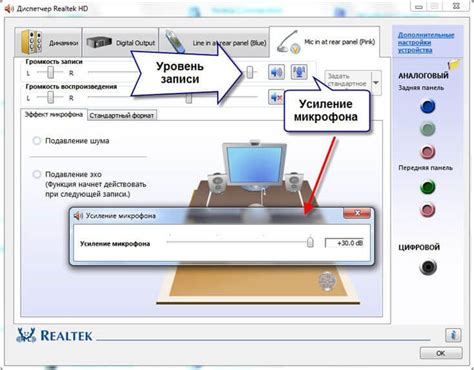
Вот несколько полезных советов для настройки микрофона в Дискорде:
1. Выберите правильное устройство записи
Перед тем, как начать стримить в Дискорде, убедитесь, что правильное устройство записи выбрано в настройках микрофона. Для этого откройте настройки Дискорда, перейдите во вкладку "Звук" и выберите свой микрофон в разделе "Устройства записи".
2. Проверьте уровень громкости
Настройка уровня громкости микрофона также важна для обеспечения чистого звука. Часто микрофоны имеют регулируемый рычаг громкости, который можно использовать для настройки уровня. Чтобы это сделать, откройте настройки микрофона на вашем компьютере и установите оптимальное значение уровня громкости.
3. Избегайте шумов и эха
Шумы и эхо могут делать вашу передачу звука неприятной для слушателей. Чтобы избежать этого, рекомендуется использовать микрофон с шумоподавлением. Также убедитесь, что вы находитесь в тихом месте без лишних источников шума.
4. Тестируйте звук перед стримом
Прежде чем начать стримить, рекомендуется провести тестовую проверку звука. Запишите короткий фрагмент и послушайте его, чтобы убедиться, что звук без искажений и проблем. Если вы замечаете какие-либо проблемы, вернитесь к предыдущим шагам и проверьте все настройки.
Следуя этим советам, вы сможете правильно настроить микрофон в Дискорде и обеспечить высокое качество звука для своего стрима. Помните, что чистый и понятный звук - ключевой фактор успеха стримера!
Баланс звука и настройка голосового чата
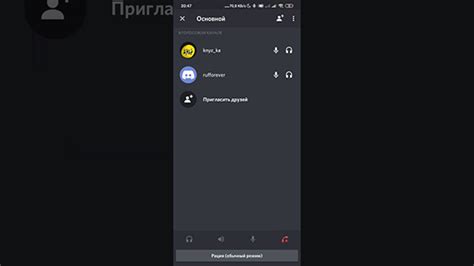
Правильная настройка звука очень важна для комфортного и качественного стриминга. В Дискорде есть несколько параметров, которые помогут вам настроить баланс звука и оптимизировать голосовой чат.
- Регулировка громкости: С помощью ползунка громкости вы можете настроить общую громкость звука в Дискорде. Рекомендуется установить громкость на средний или немного выше среднего уровень, чтобы участники вашего стрима могли ясно слышать вас, но при этом не было искажений или шумов.
- Эквалайзер: Дискорд также предлагает возможность настройки эквалайзера, который позволяет вам регулировать частотные характеристики звука. Это может быть полезно, если вам необходимо усилить или ослабить определенные частоты для достижения наилучшего звучания.
- Отключение эффектов: Некоторые пользователи могут предпочитать стримить без дополнительных эффектов, таких как эхо или эффект реверберации. В таком случае, рекомендуется отключить эти эффекты в настройках звука.
- Улучшение качества звука: Дискорд предлагает функцию "Эксперт режим", которая повышает качество звука за счет увеличения пропускной способности интернет-соединения. Если у вас стабильное и высокоскоростное соединение, рекомендуется включить этот режим для достижения наилучшего качества звука.
Помните, что настройка звука в Дискорде - это индивидуальный процесс, который зависит от ваших предпочтений и оборудования. Экспериментируйте с разными настройками, проводите тесты и настраивайте звук так, чтобы он подходил именно вам и вашему стриму.